Por lo general, puede instalar actualizaciones en Windows Server sin ningún problema. Sin embargo, bastantes usuarios encontraron problemas al intentar actualizar Windows Server.
Un usuario informó lo siguiente en el foro oficial de Microsoft:
Tengo Windows Server 2019. Una actualización acumulativa 2019-03 estuvo disponible. Windows Server 2019 comenzó a descargarlo y se atascó en «Descargando actualizaciones 95%». Reinicié el servidor y lo intenté de nuevo. La misma cosa. Atascado en el 95%. Luego, la actualización acumulativa 2019-04 estuvo disponible y está haciendo lo mismo, «Descargando actualizaciones 95%».
Entonces, el OP intentó instalar dos actualizaciones acumulativas en Windows Server 2019 pero fue en vano. Incluso después de reiniciar el servidor, el usuario se encontró con el mismo problema: la descarga se atascó en un 95 %.
Además, el usuario ejecutó la solución de problemas de Windows, pero el la respuesta fue «La solución de problemas no pudo identificar el problema».
No poder instalar actualizaciones en Windows Server podría generar importantes problemas de seguridad. Hoy le mostraremos qué hacer si Windows Server no se actualiza.
¿Windows Server no instalará actualizaciones? Esto es lo que debe hacer
1. Ejecute un escaneo SFC
- Hacer clic Comenzar.
- Escribe CMD en el cuadro de búsqueda.
- Haga clic derecho en Símbolo del sistema (Administración).
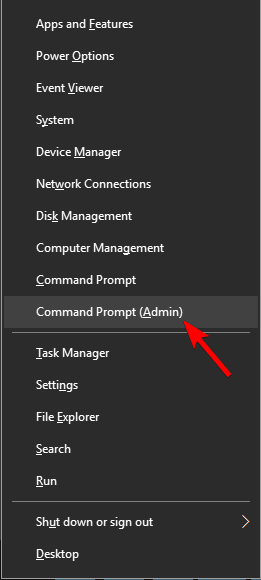
- Escribe sfc/escanear ahora y presiona Ingresar.
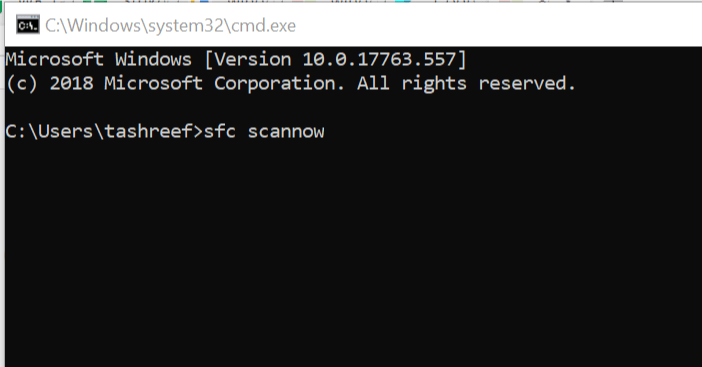
2. Usa el Liberador de espacio en disco
El Liberador de espacio en disco borrará los archivos temporales que podrían causar este problema.
- Presionar Clave de Windows + S e ingrese «limpieza de disco». Seleccione Limpieza de disco del menú.

- Asegúrese de que su unidad del sistema, por defecto C, esté seleccionada y haga clic en DE ACUERDO.
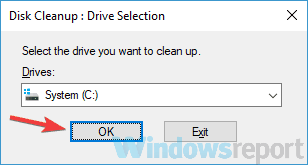
- Espere mientras su PC escanea la unidad C.
- Seleccione los archivos que desea eliminar y luego haga clic en DE ACUERDO.
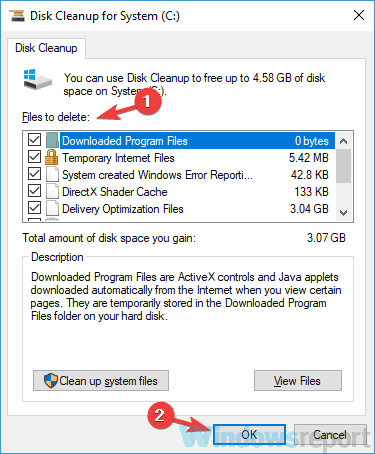
3. Utilice el símbolo del sistema
- Abierto Símbolo del sistema como en la primera solución.
- Escriba el comando a continuación. Cada línea debe terminar presionando Ingresar:
- parada neta wuauserv
- ren c:/windows/SoftwareDistribution softwaredistribution.old
- inicio neto wuauserv
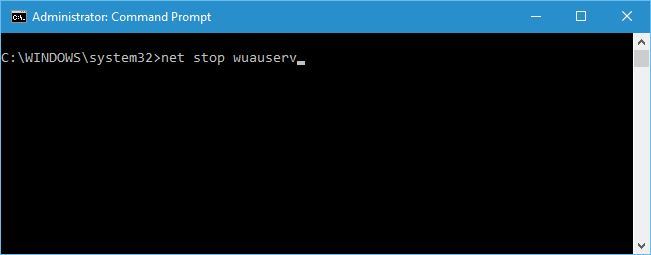
¿Necesita más información sobre cómo trabajar en el símbolo del sistema? ¡Consulta nuestra guía detallada!
4. Limpiar WindowsUpdate.log
Si las soluciones anteriores no funcionaron, pruebe con esta.
- Presionar Victoria + R abrir CORRER.
- Escribe “%windir%” y presiona Ingresar.
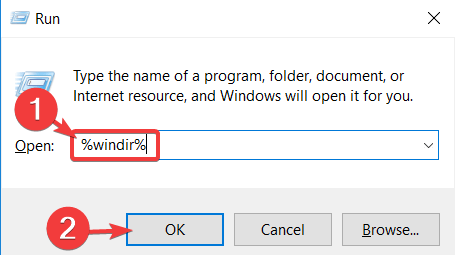
- Encontrar WindowsUpdate.log y eliminarlo.
Conclusión
Como dijimos al comienzo del artículo, no poder instalar las últimas actualizaciones para Windows Server podría traer algunos problemas serios. La principal preocupación aquí es el problema de seguridad de un servidor de Windows obsoleto.
Por lo tanto, es importante encontrar una solución rápida y eficiente y eso es precisamente lo que ofrecemos.
¿Encontraste útiles nuestras soluciones? ¡Háganos saber en la sección de comentarios a continuación!
ARTÍCULOS RELACIONADOS QUE NECESITA CONSULTAR:






